如何关闭WIN10的自动更新功能?
提问者:云雀空姬 | 浏览 次 | 提问时间:2019-01-04 | 回答数量:3
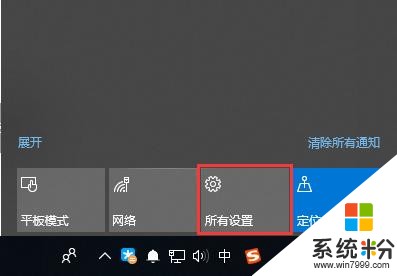
已有3条答案
撸不起oppo
回答数:183 | 被采纳数:116
2019-01-04 15:26:14
步骤1、首先,在这台电脑上单击右键,选择属性。打开系统属性对话框。或者您可以通过键盘上的windows键+PauseBreak的快捷键迅速打开系统属性。如下图。在打开的系统属性中,单击左上角的“控制面板”
步骤2、在电脑的控制面板界面,点击“系统和安全”
步骤3、在弹出的对话框中,选择单击“Windows更新”下的启用或关闭自动更新
步骤4、在弹出的更改设置对话框,选择重要更新下拉菜单中的“关闭自动更新”。就此,关闭win10自动更新设置完成。当然!首先声明的一点是,途中的关闭自动更新按钮是灰色不可选的,也就是说现在的win10预览版系统暂时关闭了,等到win10正式版出来就可以选择关闭了!请大家不要误解方法,因为到了正式版win10,关闭自动更新才有意义,而本文是针对正式版win10的。
步骤2、在电脑的控制面板界面,点击“系统和安全”
步骤3、在弹出的对话框中,选择单击“Windows更新”下的启用或关闭自动更新
步骤4、在弹出的更改设置对话框,选择重要更新下拉菜单中的“关闭自动更新”。就此,关闭win10自动更新设置完成。当然!首先声明的一点是,途中的关闭自动更新按钮是灰色不可选的,也就是说现在的win10预览版系统暂时关闭了,等到win10正式版出来就可以选择关闭了!请大家不要误解方法,因为到了正式版win10,关闭自动更新才有意义,而本文是针对正式版win10的。
赞 18
sixian_
回答数:211 | 被采纳数:67
2019-01-04 15:26:58
这里简单介绍2种快速关闭Win10自动更新功能的方法,很简单,感兴趣的朋友可以自行设置一下,主要内容如下:第一种方法:暂停更新1.点击桌面右下角的消息通知栏,选择“所有设置”,如下: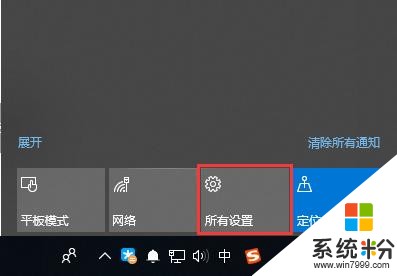 2.在弹出的设置窗口中选择“更新和安全”,如下:
2.在弹出的设置窗口中选择“更新和安全”,如下: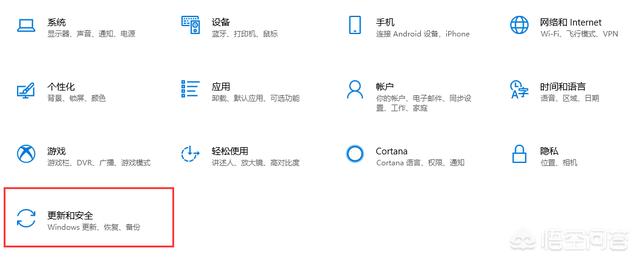 3.然后,在Windows更新窗口中点击“高级选项”:
3.然后,在Windows更新窗口中点击“高级选项”: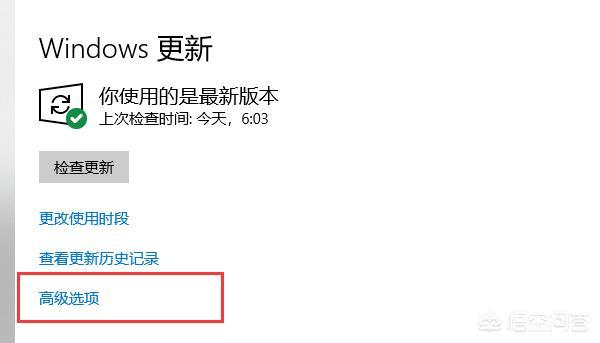 4.最后暂停所有更新选项就行,如下:
4.最后暂停所有更新选项就行,如下: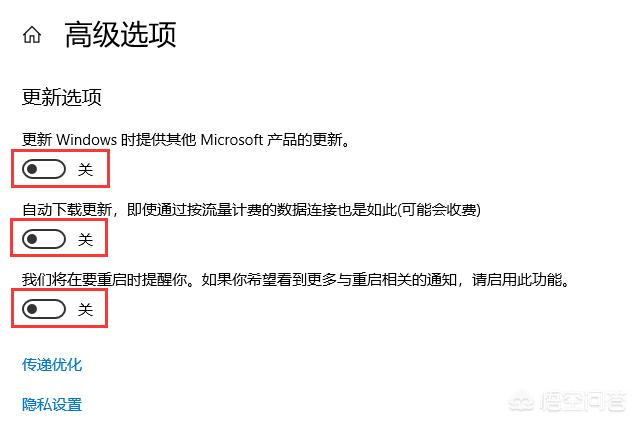 第二种方法:关闭更新服务1.按Win+R键,打开运行窗口,然后输入“services.msc”,点击确定,如下:
第二种方法:关闭更新服务1.按Win+R键,打开运行窗口,然后输入“services.msc”,点击确定,如下: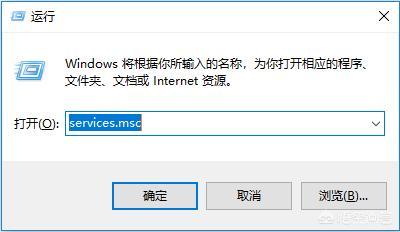 2.在弹出的服务窗口中查找Windows Update服务,然后停止掉就行,如下:
2.在弹出的服务窗口中查找Windows Update服务,然后停止掉就行,如下: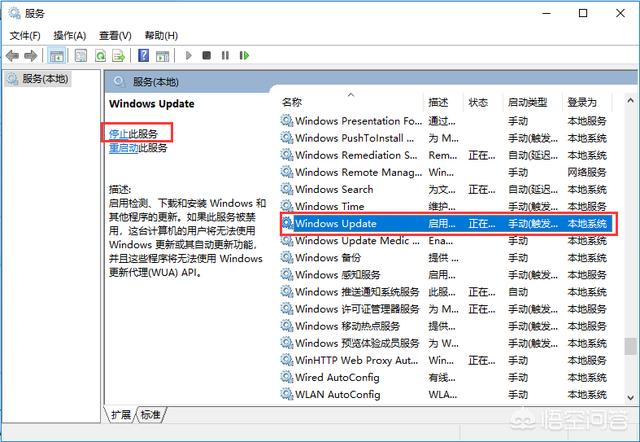 总的来说,这2种方法都可以快速关闭掉win10的更新功能,选择适合自己的一种就行,网上也有相关教程和资料,感兴趣的话,可以搜一下,希望以上分享的内容能对你有所帮助吧,也欢迎大家评论、留言。
总的来说,这2种方法都可以快速关闭掉win10的更新功能,选择适合自己的一种就行,网上也有相关教程和资料,感兴趣的话,可以搜一下,希望以上分享的内容能对你有所帮助吧,也欢迎大家评论、留言。
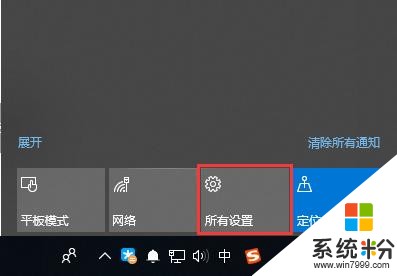 2.在弹出的设置窗口中选择“更新和安全”,如下:
2.在弹出的设置窗口中选择“更新和安全”,如下: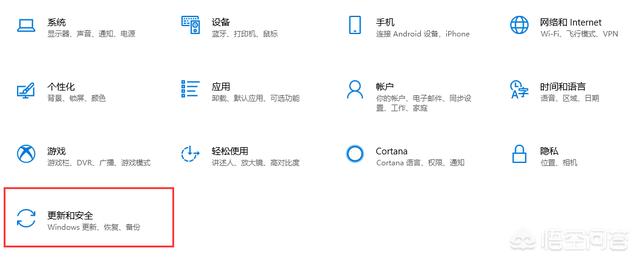 3.然后,在Windows更新窗口中点击“高级选项”:
3.然后,在Windows更新窗口中点击“高级选项”: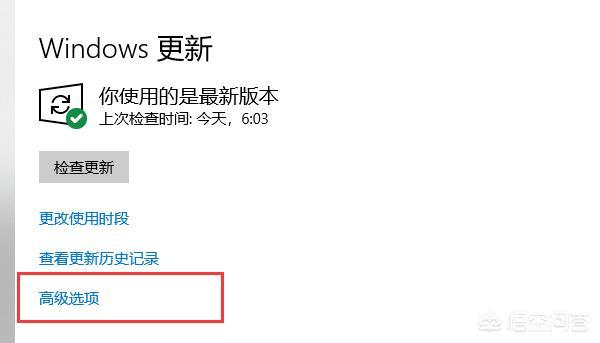 4.最后暂停所有更新选项就行,如下:
4.最后暂停所有更新选项就行,如下: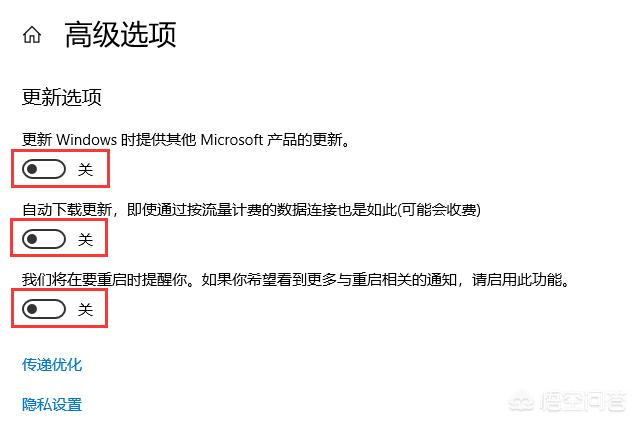 第二种方法:关闭更新服务1.按Win+R键,打开运行窗口,然后输入“services.msc”,点击确定,如下:
第二种方法:关闭更新服务1.按Win+R键,打开运行窗口,然后输入“services.msc”,点击确定,如下: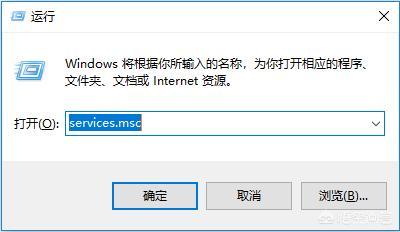 2.在弹出的服务窗口中查找Windows Update服务,然后停止掉就行,如下:
2.在弹出的服务窗口中查找Windows Update服务,然后停止掉就行,如下: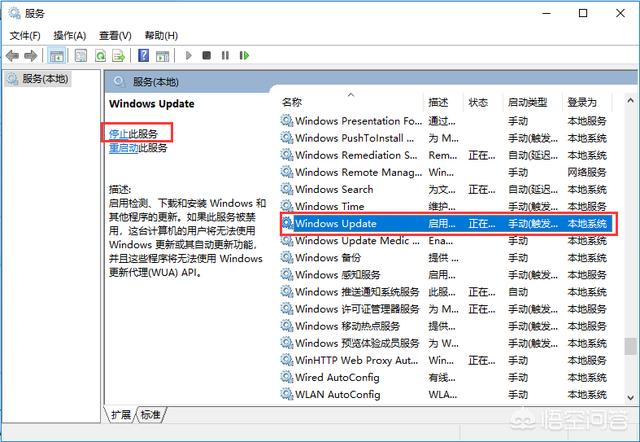 总的来说,这2种方法都可以快速关闭掉win10的更新功能,选择适合自己的一种就行,网上也有相关教程和资料,感兴趣的话,可以搜一下,希望以上分享的内容能对你有所帮助吧,也欢迎大家评论、留言。
总的来说,这2种方法都可以快速关闭掉win10的更新功能,选择适合自己的一种就行,网上也有相关教程和资料,感兴趣的话,可以搜一下,希望以上分享的内容能对你有所帮助吧,也欢迎大家评论、留言。 赞 21
溪风萧落sunny
回答数:224 | 被采纳数:92
2019-01-04 15:27:06
点击设置,在windows中,找到更新和安项,点击找到Windows更新,在右边选定高级选项,点击打开,将更新选项全部关闭即可。
赞 22
相关问题
解决方法
